Twitter/X biedt een geweldige manier om contact te maken met vrienden en familie, nieuws en updates te delen en je favoriete beroemdheden en merken te volgen. Als u uw Twitter-account wilt personaliseren, kunt u dit het beste doen door uw profielachtergrond te wijzigen. Dit bericht zal het je laten zien hoe u uw Twitter-achtergrond kunt wijzigen op zowel pc als mobiele apparaten.
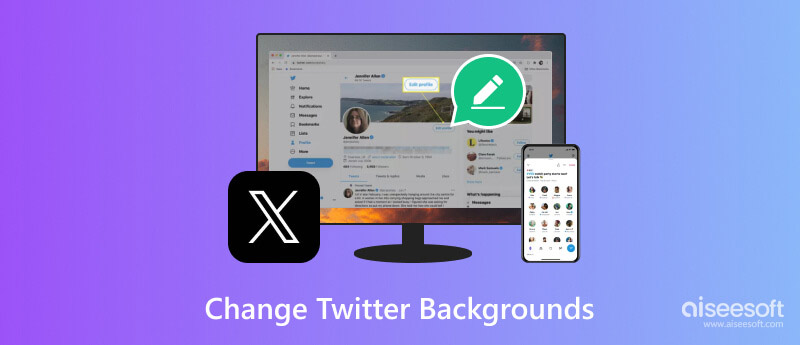
Je Twitter-achtergrond is een van de eerste dingen die mensen zien als ze je profiel bezoeken. Dit deel deelt twee veelgebruikte manieren om de achtergrond van je Twitter-profiel te wijzigen om deze unieker te maken. U kunt de onderstaande stappen volgen om uw Twitter-achtergrond te wijzigen op zowel pc als mobiele apparaten.
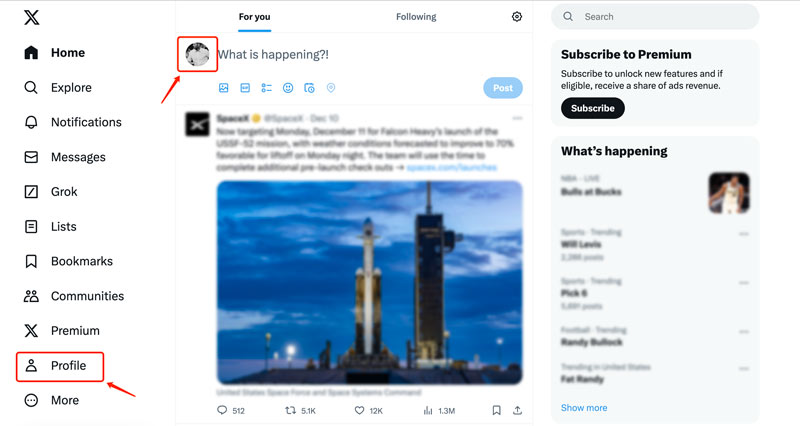
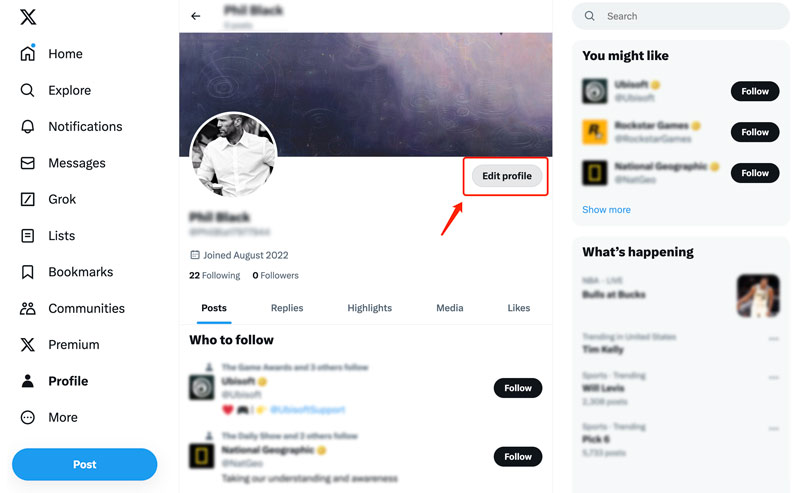
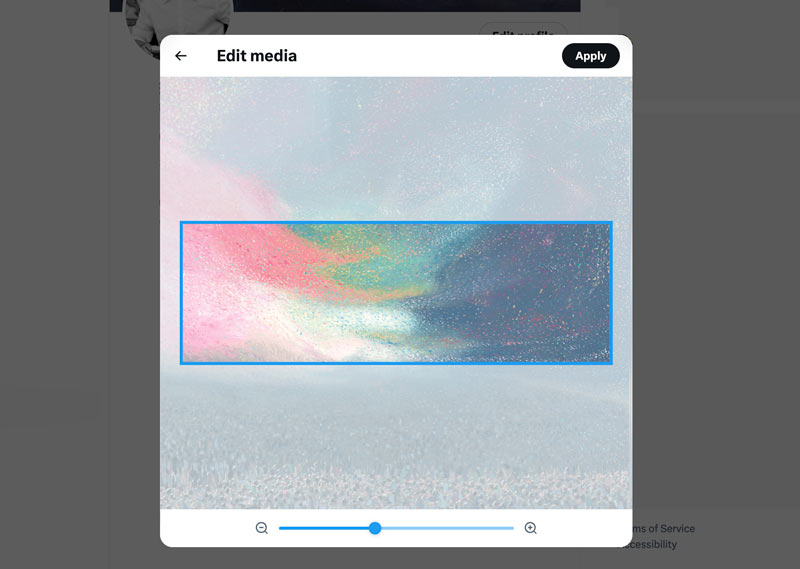
De standaard witte achtergrond van Twitter is niet ieders ding. Of u nu de vermoeide ogen wilt verminderen, uw profiel wilt personaliseren of om andere redenen, u kunt de achtergrond en kleur van uw Twitter-scherm aanpassen aan uw behoeften.

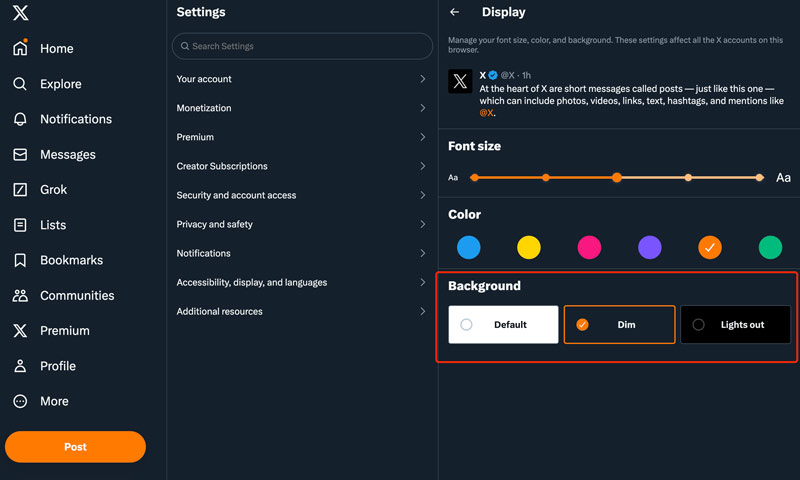
Wanneer u zich aanmeldt bij uw account en naar beneden scrollt op de pagina, krijgt u soms een melding van de functionaris om snel de achtergrond en kleur van uw Twitter-scherm te wijzigen. Klik hier voor meer informatie Twitter-afbeeldingsgrootte.
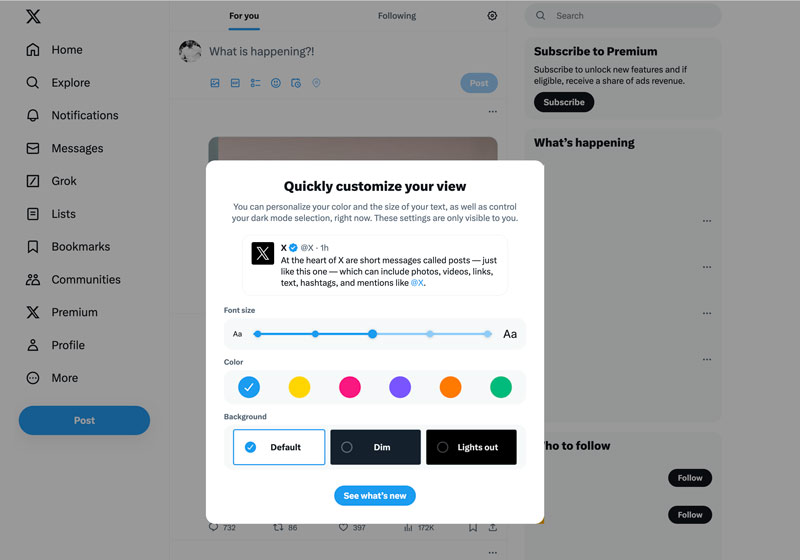
Houd uw Twitter-achtergrondfoto relevant voor uw persoonlijkheid of merk. Twitter raadt aan een afbeeldingsbestand te gebruiken dat minimaal 1200 pixels breed en 600 pixels hoog is. Als u Twitter zakelijk gebruikt, kunt u de achtergrondafbeelding gebruiken om uw producten of diensten te promoten.
Voordat u een afbeelding uploadt als uw Twitter-achtergrond, wilt u deze wellicht aanpassen naar de juiste afmetingen en de beeldkwaliteit verbeteren. Hoewel er veel opties beschikbaar zijn, is Aiseesoft AI Foto-editor valt op door zijn krachtige functies en geweldige gebruikerservaring. Het maakt gebruik van AI-technologie om het formaat van uw afbeelding automatisch aan te passen met behoud van de kwaliteit.
100% veilig. Geen advertenties.
100% veilig. Geen advertenties.



Welk afbeeldingsformaat ondersteunt Twitter voor achtergronden?
Twitter ondersteunt drie belangrijke afbeeldingsformaten voor achtergronden: JPG, PNG en GIF.
Kun je Twitter-achtergronden zwart of wit maken?
Ja, je kunt je Twitter-achtergrond zwart of wit maken. Twitter biedt een ingebouwde optie om een zwarte achtergrond te kiezen, bekend als Lights Out of Dim, afhankelijk van je platform. Bovendien kunt u een aangepaste zwart- of witafbeelding als achtergrond uploaden.
Hoe wijzig ik mijn Twitter-weergave op mijn telefoon?
Het wijzigen van uw Twitter-weergave op uw telefoon is een eenvoudig proces, of u nu de achtergrond, het thema of de lettergrootte wilt aanpassen. Open de Twitter-app en ga naar je profiel. Tik op Instellingen en privacy en kies Beeldscherm en geluid. Selecteer Achtergrond om toegang te krijgen tot drie ingebouwde opties voor je Twitter-achtergrond: Standaard, Dim en Licht uit. U kunt uw achtergrond uit deze opties wijzigen en de gewenste achtergrond selecteren.
Wat zijn de voordelen van het veranderen van de Twitter-achtergrond?
Je Twitter-achtergrond is een geweldige manier om te pronken met je persoonlijkheid en interesses. Als u Twitter zakelijk gebruikt, kunt u uw achtergrond gebruiken om uw merk te promoten. Als u 's nachts Twitter gebruikt, kan een donkere achtergrond de vermoeide ogen helpen verminderen. U kunt ook een achtergrond met hoog contrast gebruiken om uw Twitter-feed beter leesbaar te maken.
Conclusie
Of je het wilt verander de achtergrond van je Twitter-profiel afbeelding of de achtergrond en kleur van het scherm, u kunt de bijbehorende methode volgen om dit te doen. We hopen dat dit artikel nuttig is geweest.

Vergroot en schaal afbeeldingen snel in batches op tot 4K met brede ondersteuning voor verschillende beeldformaten.
100% veilig. Geen advertenties.
100% veilig. Geen advertenties.